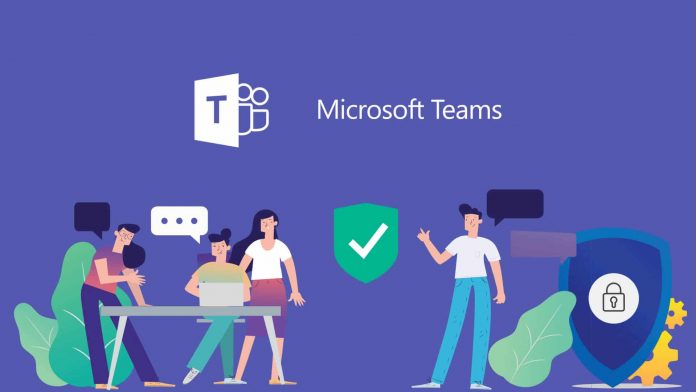‘Nedir, nasıl kullanılır’ seri haberlerimizde yeni bir uygulamayla karşınızdayız. Bu haberimizde, toplantılarınızı ve görüntülü sohbetlerinizi gerçekleştirebileceğiniz alternatif bir uygulamaya yer verdik. İşte; ‘Microsoft Teams nedir’? ‘Microsoft Teams nasıl kullanılır’? ‘Microsoft Teams görüntülü konuşma nasıl yapılır? ‘Microsoft Teams toplantı nasıl oluşturulur’? ‘Microsoft Teams ücretli mi’?
Microsoft Teams uygulamasına dair tüm merak ettiklerinizi bu haberimizde bulacaksınız. İşte; ‘Microsoft Teams nedir’? ‘Microsoft Teams nasıl kullanılır’? ‘Microsoft Teams görüntülü konuşma nasıl yapılır’? ‘Microsoft Teams toplantı nasıl oluşturulur’? ‘Microsoft Teams ücretli mi’?
Microsoft Teams Nedir?
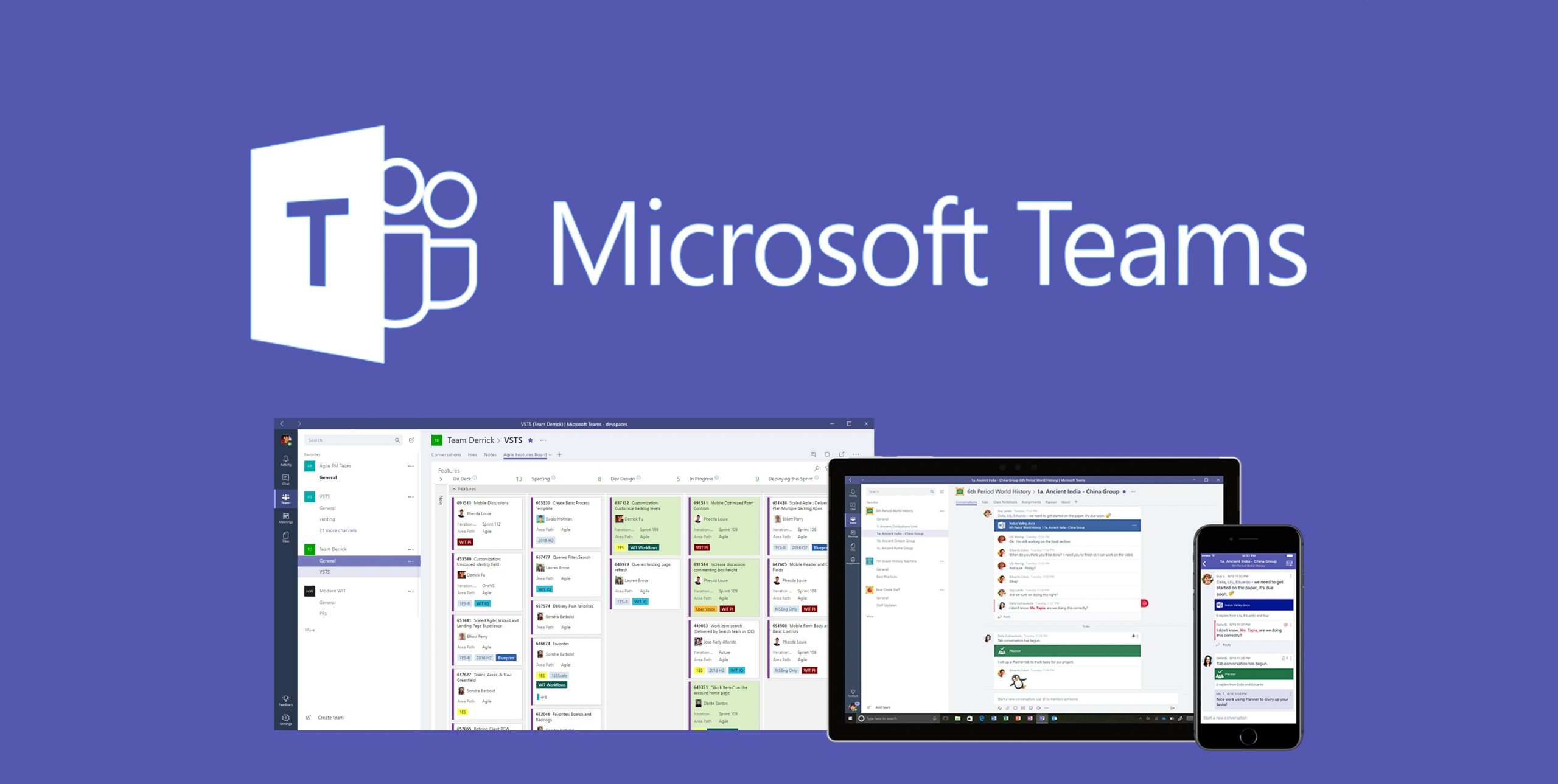
Microsoft Teams; hem aile üyelerinizle hem de iş hayatınızda etkinlikler, toplantılar düzenleyebileceğiniz, görüşmeler yapabileceğiniz, onlarla iletişim halinde olabileceğiniz bir uygulamadır. Aynı zamanda iş hayatınızda da kullanabileceğiniz bu uygulamayla iş akışları oluşturabilir, ekip çalışması kurabilirsiniz. Kişisel dosyalarınızı burada saklayabilirsiniz. Microsoft Teams uygulamasını, yazımızın devamında daha detaylı bir şekilde anlattık. İşte; ‘Microsoft Teams nasıl kullanılır’? ‘Microsoft Teams görüntülü konuşma nasıl yapılır? ‘Microsoft Teams toplantı nasıl oluşturulur’? ‘Microsoft Teams ücretli mi’?
Microsoft Teams Nasıl Kullanılır?
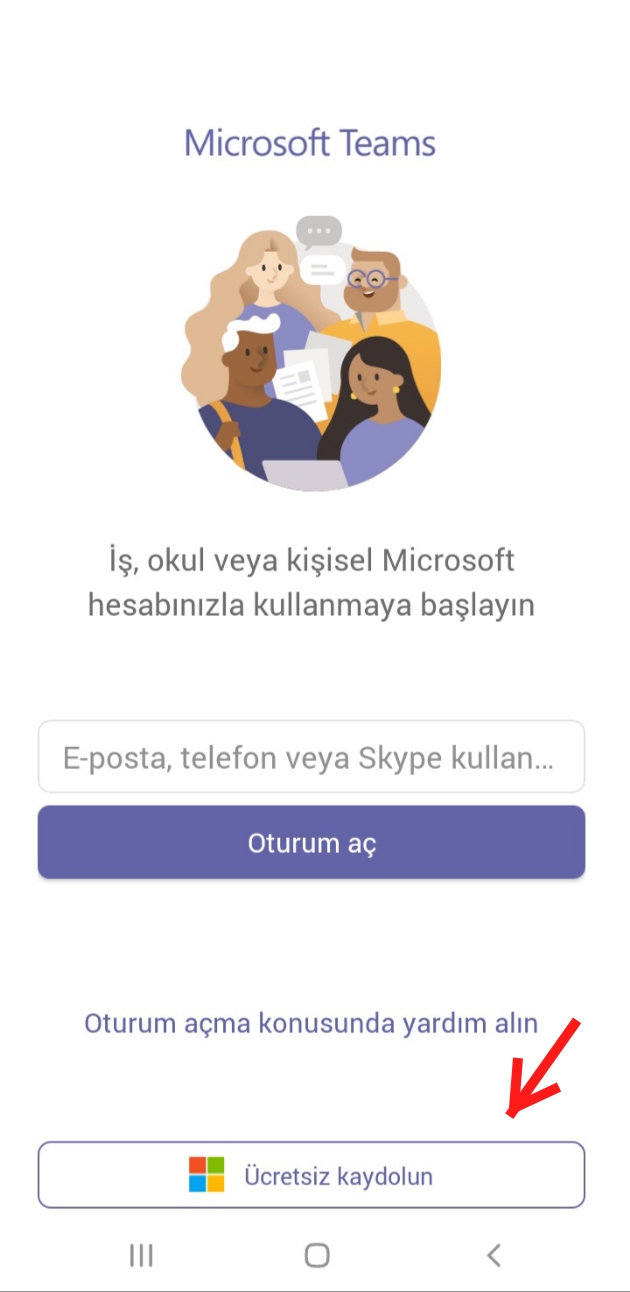
Microsoft Teams uygulamasına fotoğrafta gördüğünüz alandan ücretsiz kaydolabiliyorsunuz.
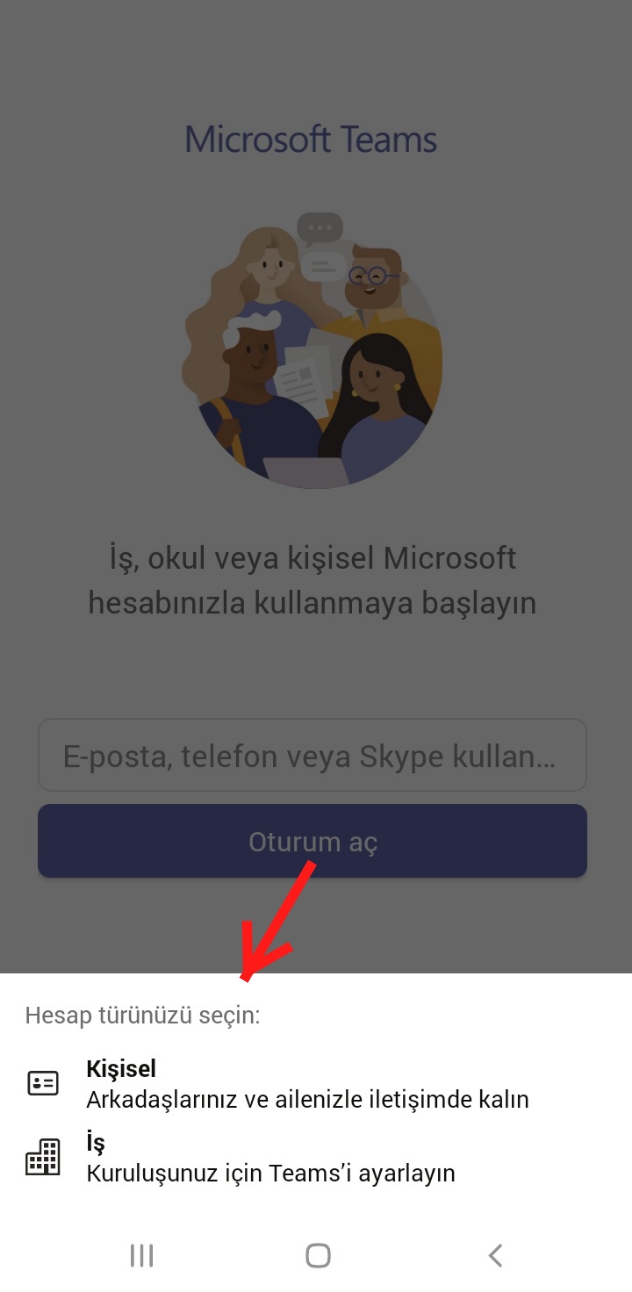
Kaydolurken kişisel ve iş olmak üzere hesap türünüzü seçiyorsunuz. Kişisel hesapta aile ve arkadaşlarınızla iletişim halinde olurken iş hesabında kurumunuz için Microsoft Teams uygulamasını ayarlıyorsunuz. Ben kişisel hesabı seçerek kayıt işlemlerini yapıyorum.
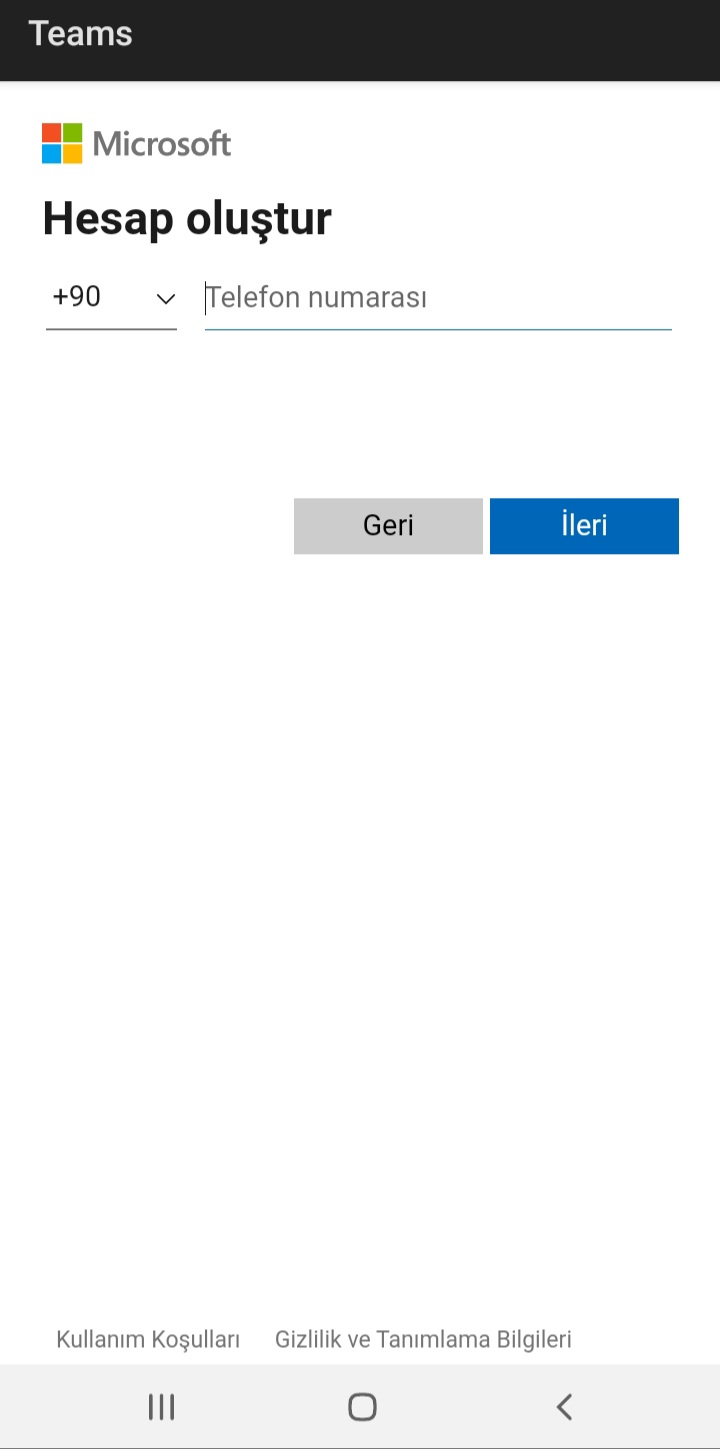
Ardından telefon numaranızı giriyorsunuz.
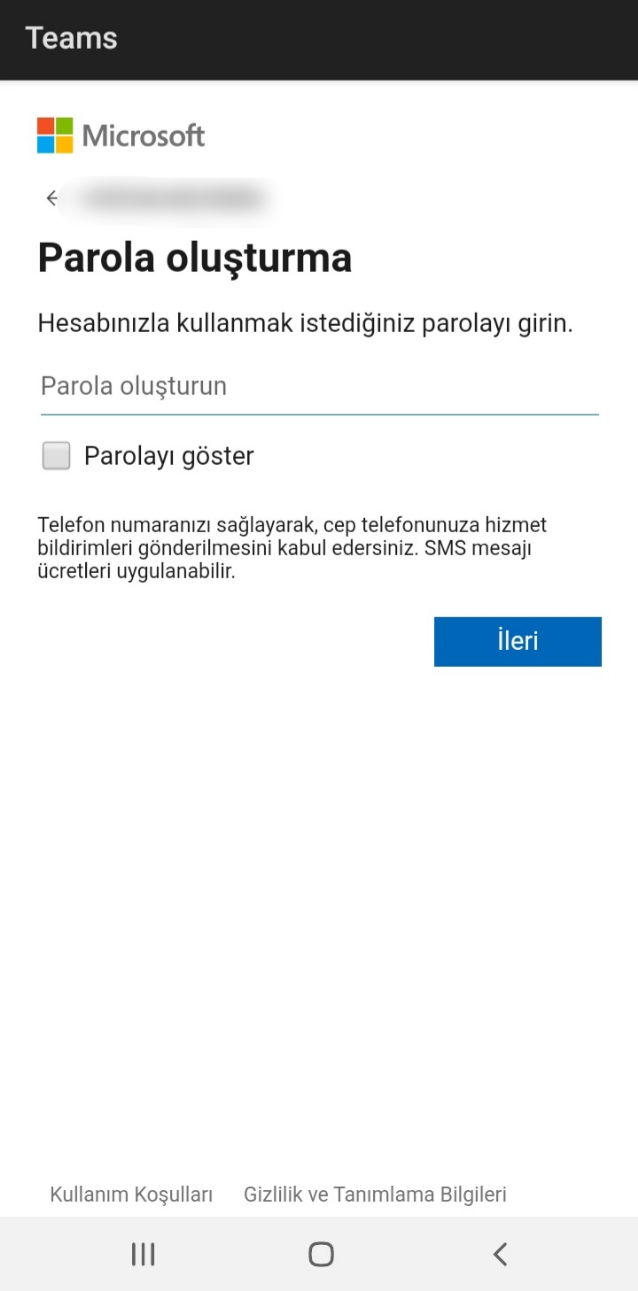
Daha sonra da parolanızı oluşturuyorsunuz.
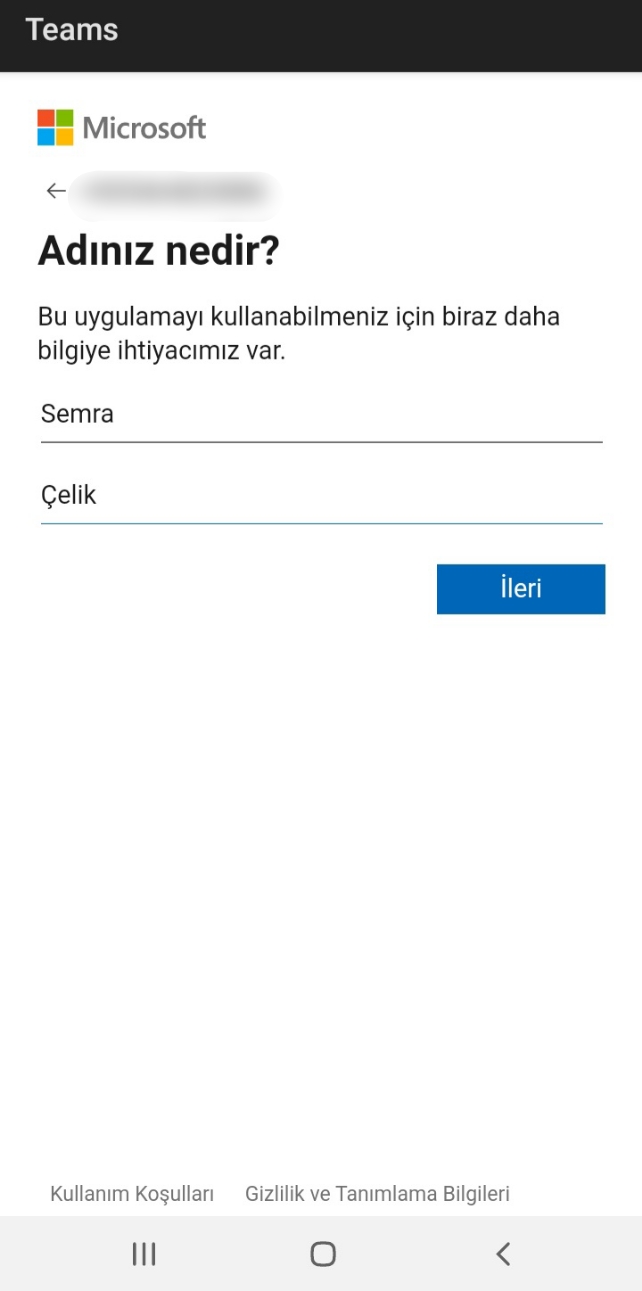
Adınız ve soyadınızı daha sonra doğum tarihinizi ve yaşadığınız ülkeyi giriyorsunuz.
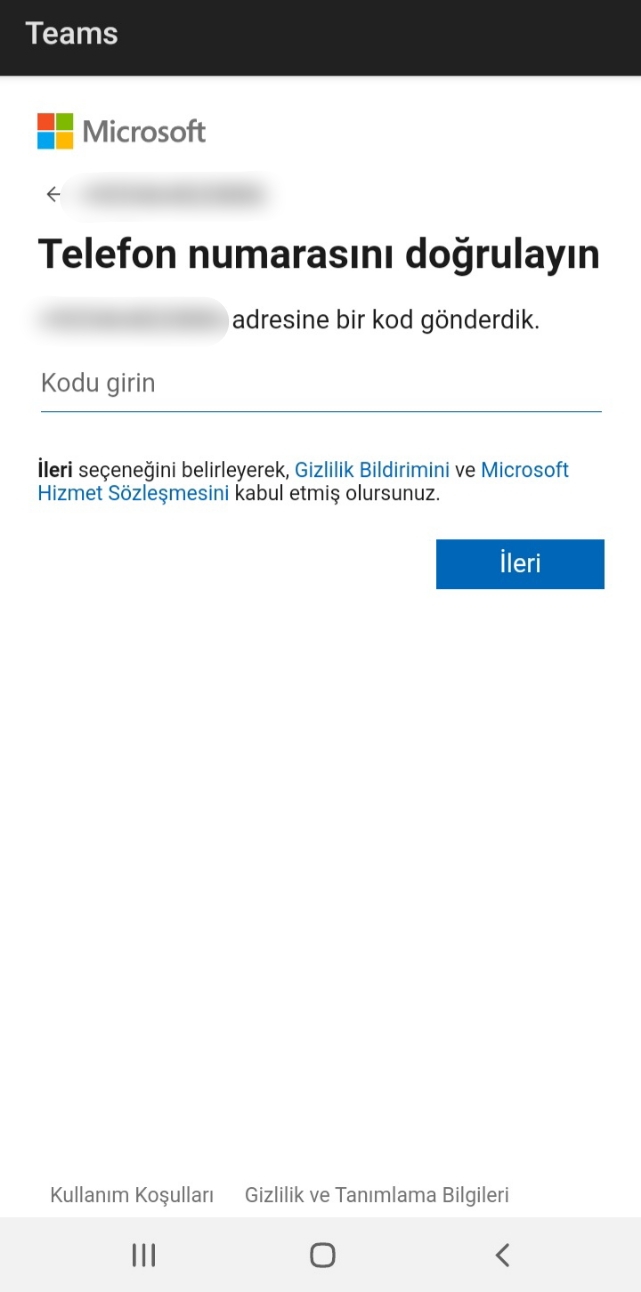
Bu işlemlerin ardından telefon numaranıza gelen kodu uygulamadan girmeniz gerekiyor. Oturumunuz açılıyor ve Microsoft Teams uygulamasını kullanmaya başlıyorsunuz.
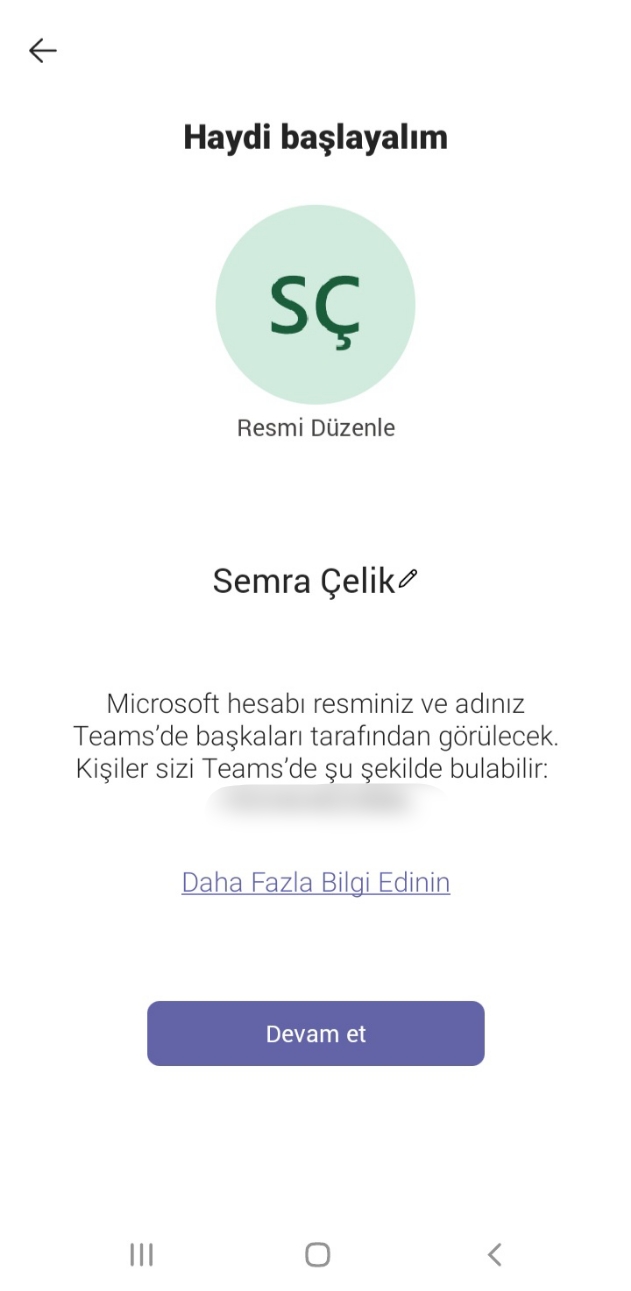
Fotoğrafta gördüğünüz alandan profil fotoğrafınızı ekleyebilir, adınızı ve soyadınızı değiştirebilirsiniz.
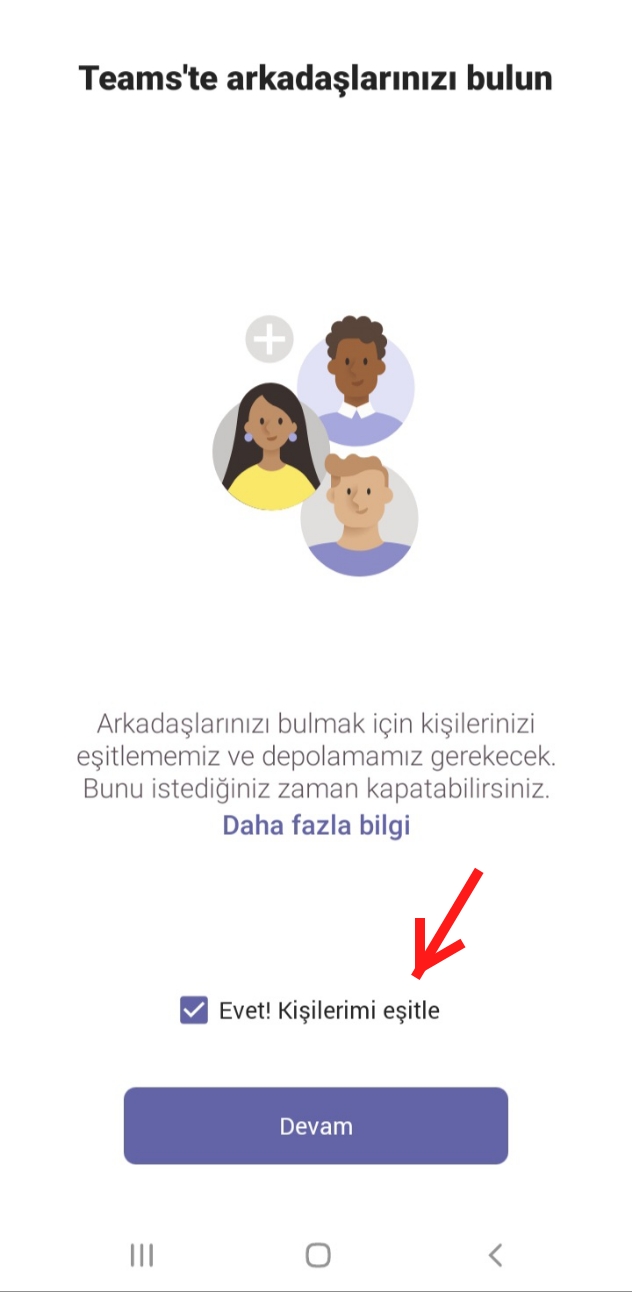
Microsoft Teams uygulamasında arkadaşlarınızı bulmanız için aşağıda gördüğünüz ‘evet kişilerimi eşitle’ kutucuğunu aktif hale getirebilirsiniz.
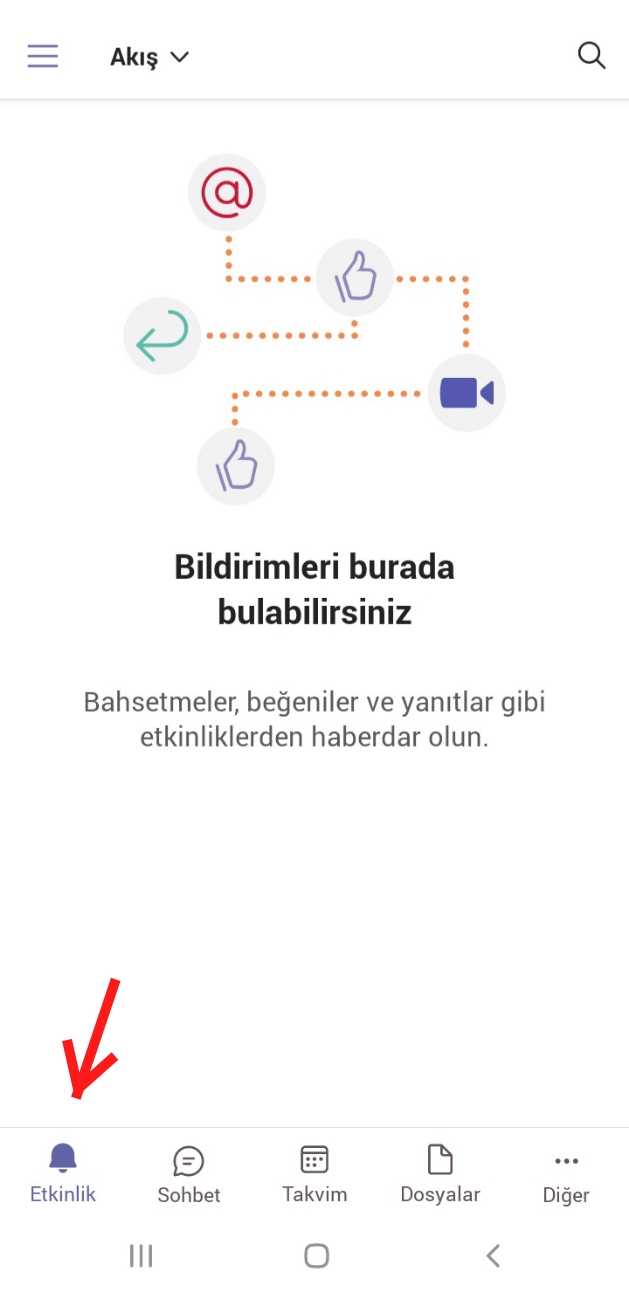
Microsoft Teams uygulamasında altta gördüğünüz ‘etkinlik’ seçeneğine geldiğinizde bahsetmeler, beğeniler, yanıtlar olmak üzere bildirimleri bu alandan göreceksiniz.
Microsoft Teams Görüntülü Konuşma Nasıl Yapılır?
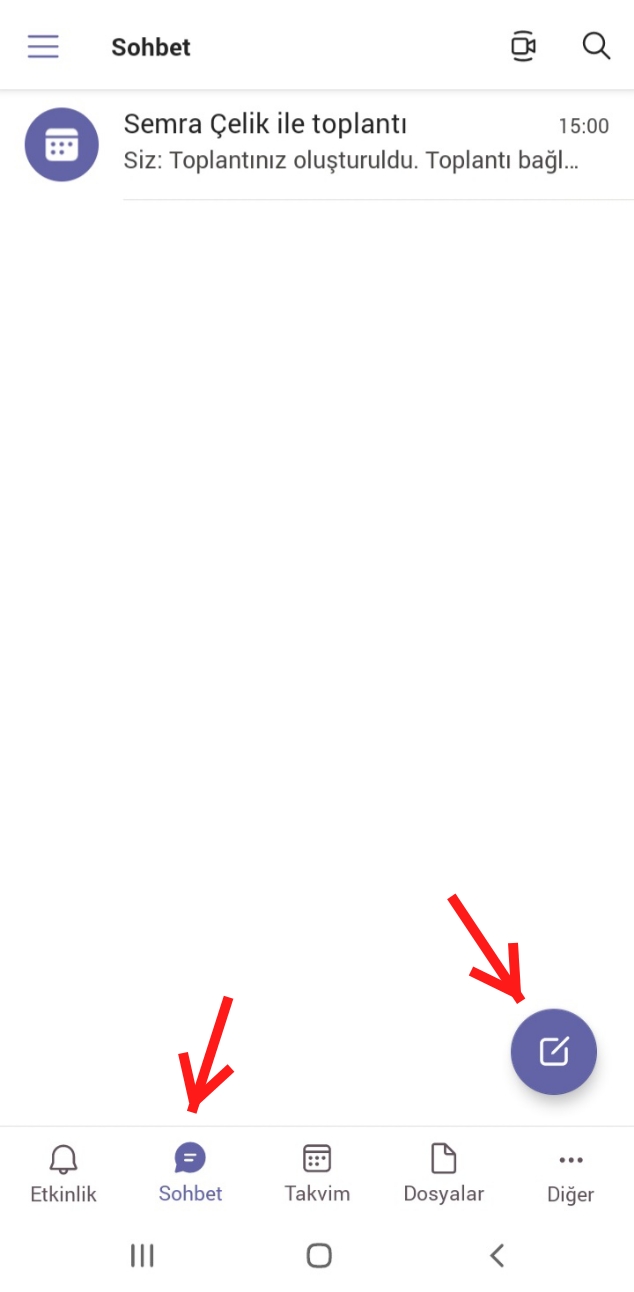
‘Sohbet’ seçeneğine geldiğinizde toplantılardan, gruplara kadar ve mesajlaştığınız kişilerle olan sohbetinizi burada göreceksiniz. Bu ekranda sağda okla gösterdiğimiz simgeye dokunduğunuzda telefon numarası, ad veya e-posta yazarak kişilerle sohbet başlatabiliyorsunuz. Ayrıca grup sohbeti de oluşturabiliyorsunuz.
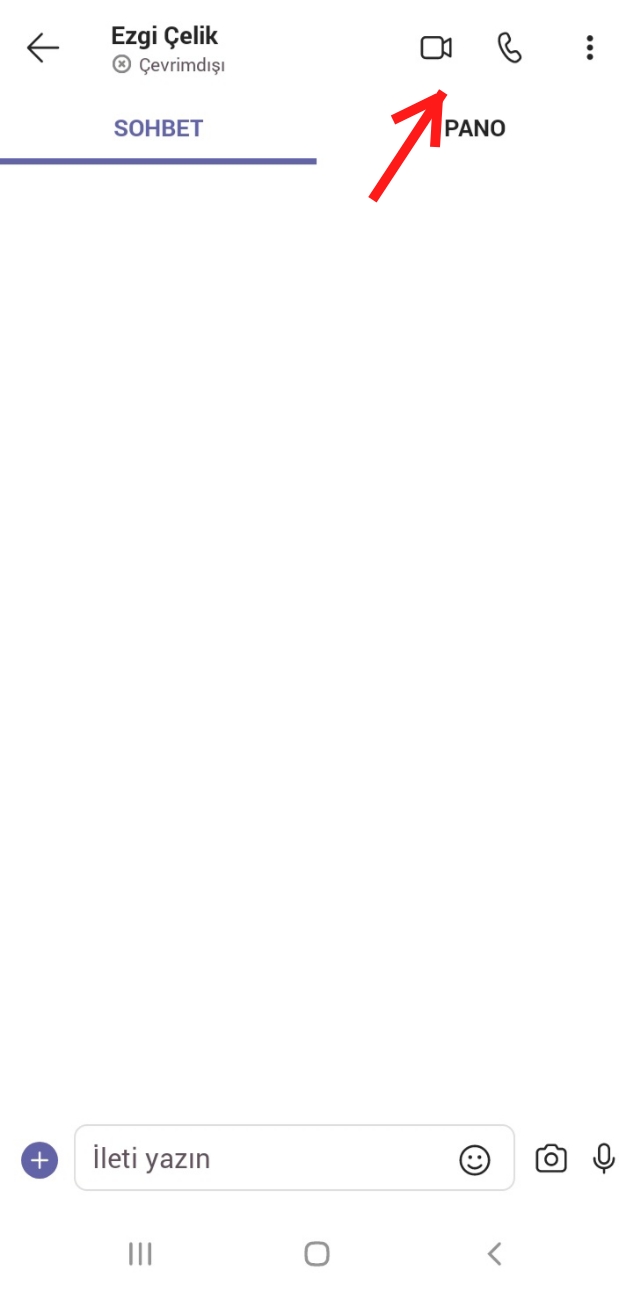
Bu sohbetlerde üstte gördüğünüz ‘kamera’ ifadesine dokunarak görüntülü arama yapabiliyorsunuz. ‘Telefon’ ifadesine dokunarak da sesli arama yapabiliyorsunuz.
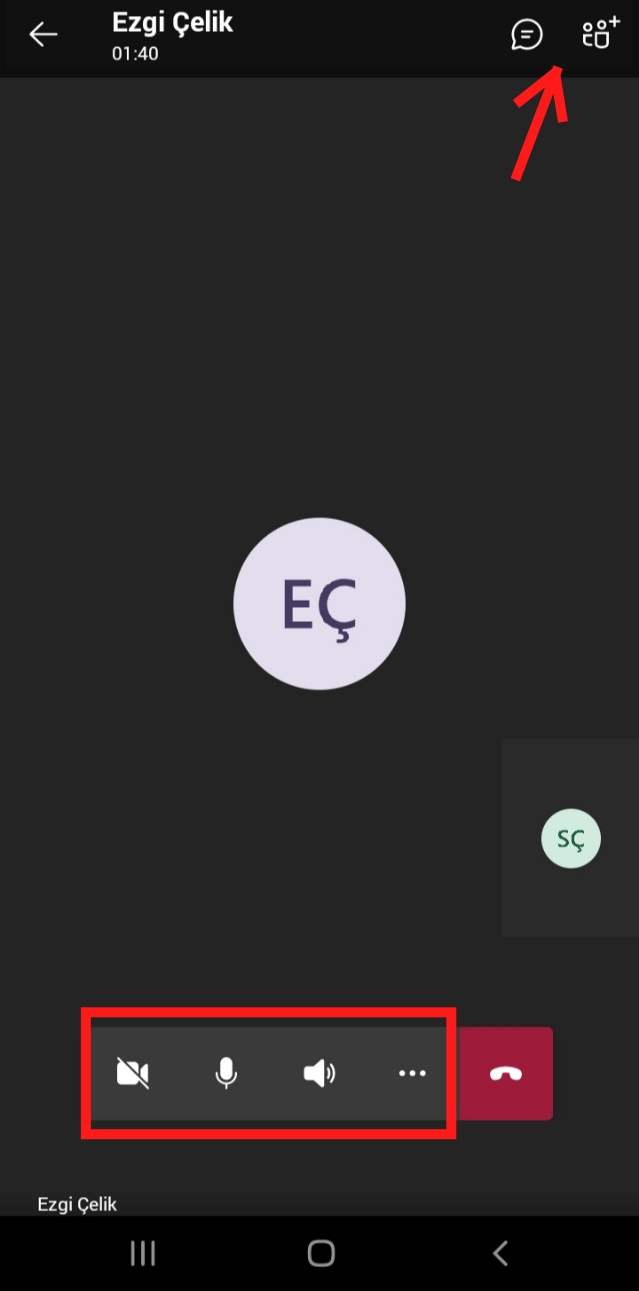
Görüntülü konuşmalarda kamera ve mikrofon ifadelerine dokunarak görüntüyü ve sesi kapatabilir veya açabilirsiniz. ‘Üç nokta’ şeklinde yer alan simgeye dokunarak aramayı bekletmeye alabilir, paylaşabilir, gelen görüntüyü kapatabilirsiniz. Sağ üstte gördüğünüz mesaj balonu ifadesine dokunduğunuzda sohbete dönebilir ve görüntülü sohbeti kapatmadan buradan iletinizi yazabilirsiniz. ‘Kişi’ ifadesine dokunduğunuzda da görüntülü sohbetinize başkalarını ekleyebilirsiniz.
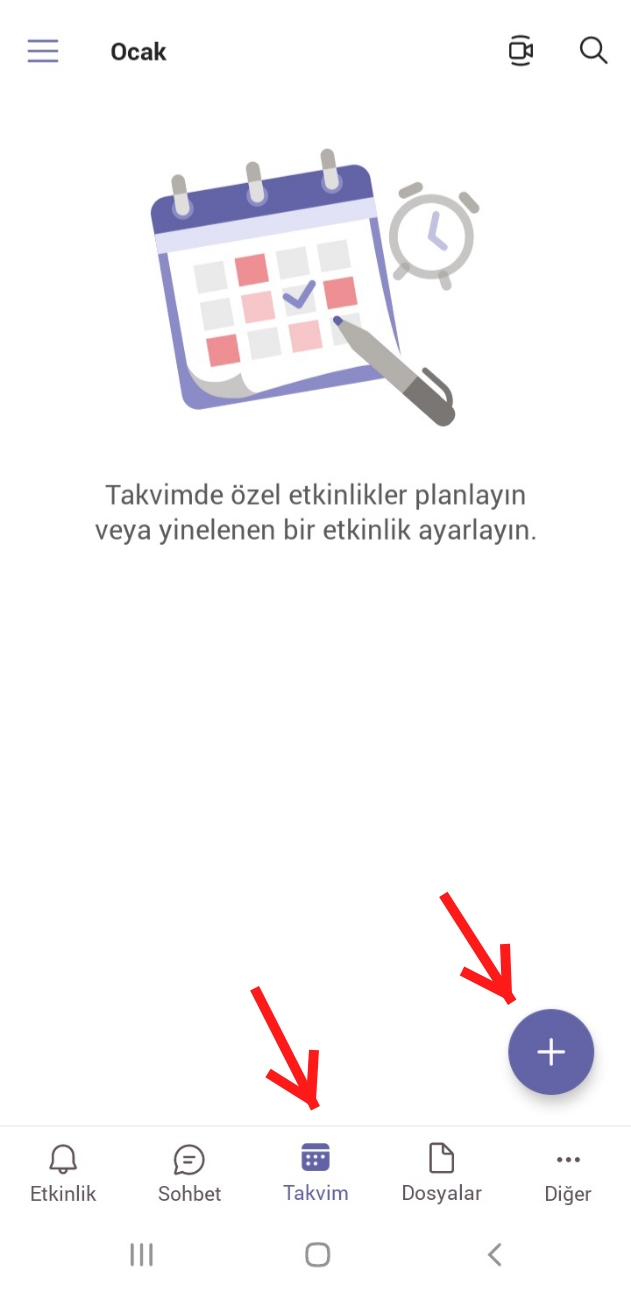
‘Takvim’ seçeneğine dokunduğunuzda planladığınız etkinlikler burada yer alacaktır. Etkinlik planlamak için de sağda gördüğünüz ‘+’ simgesine geliyorsunuz ve etkinliğiniz başlığını, konumunu, size hangi aralıklarla hatırlatılmasını istediğinizi ve açıklamanızı giriyorsunuz.
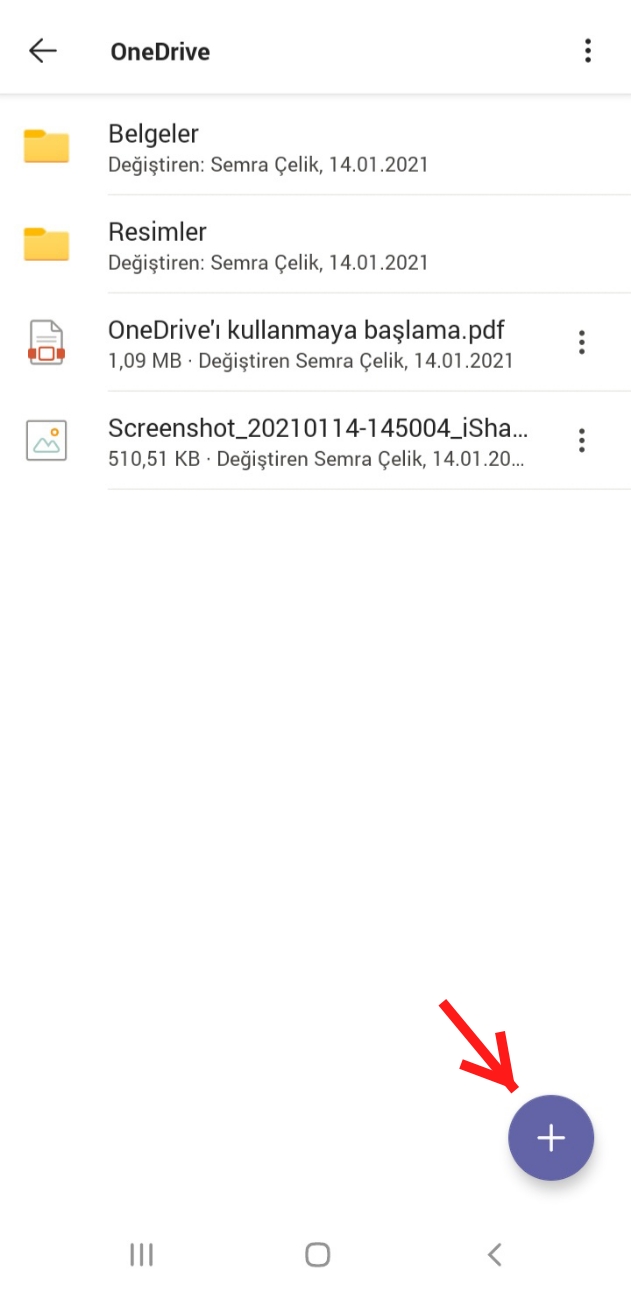
‘Dosyalar’ seçeneği aracılığıyla One Drive’da yer alan dosyalarınızı burada görüntüleyebiliyorsunuz. Ayrıca yine sağda gördüğünüz ‘+’ simgesine dokunduğunuzda klasör oluşturabiliyorsunuz ve yine burada göreceğiniz karşıya yükle yazısına dokunarak cihazınızdaki fotoğrafları ve dosyaları buraya yükleyebiliyorsunuz.
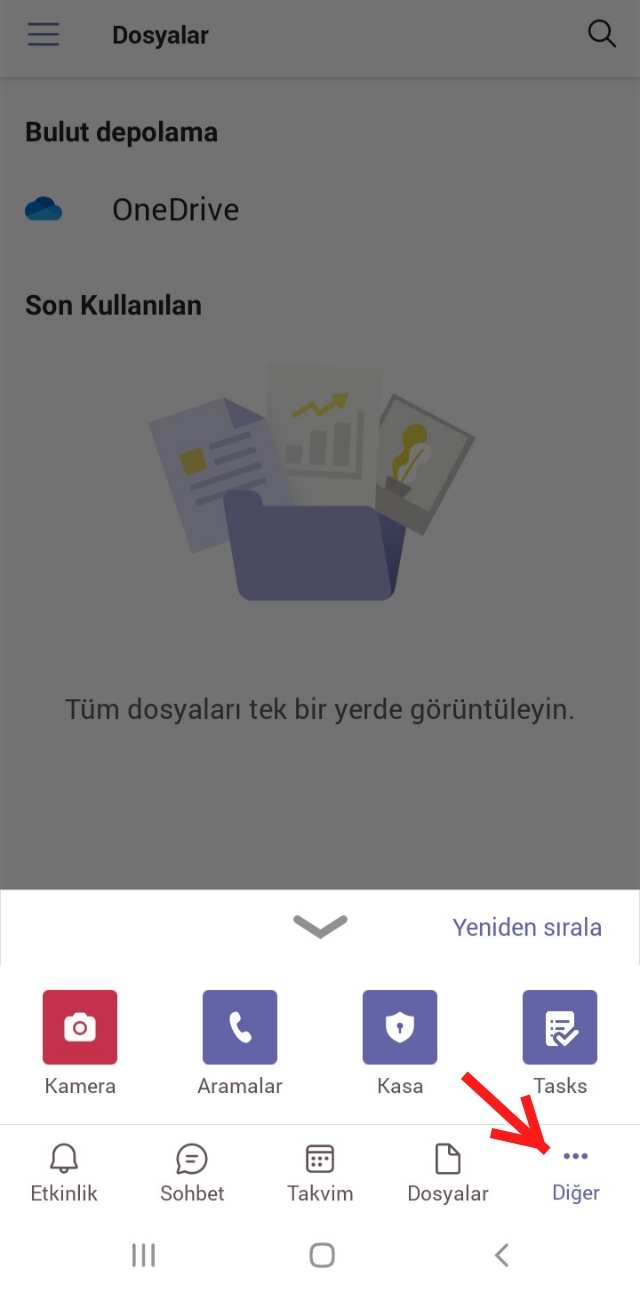
‘Diğer’ seçeneğine dokunduğunuzda ise kamera, aramalar, kasa ve tasks yazan kutucukları göreceksiniz.

Kamera ile fotoğraf çekiyor ve buradan çektiğiniz fotoğrafı belge, kartvizit olarak ayarlayabiliyorsunuz.
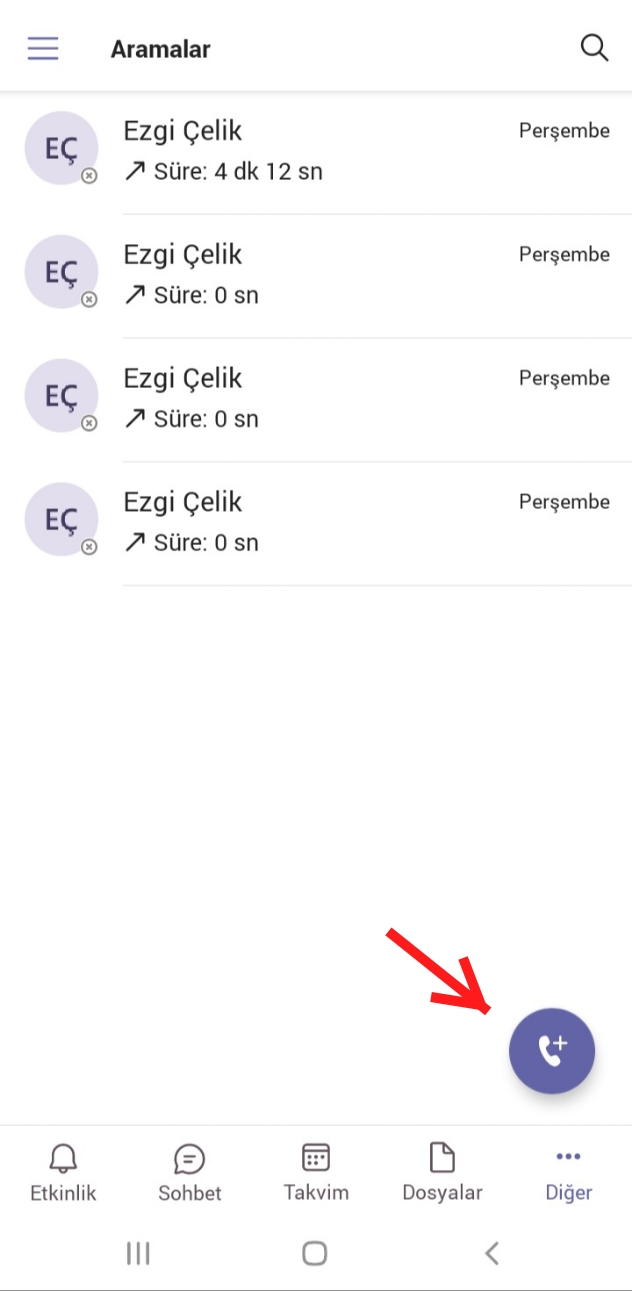
Aramalar ile arama geçmişinizi görüntüleyebiliyorsunuz. ‘Telefon’ simgesine dokunduğunuzda da ismini yazdığınız kişiyi arayabiliyorsunuz.
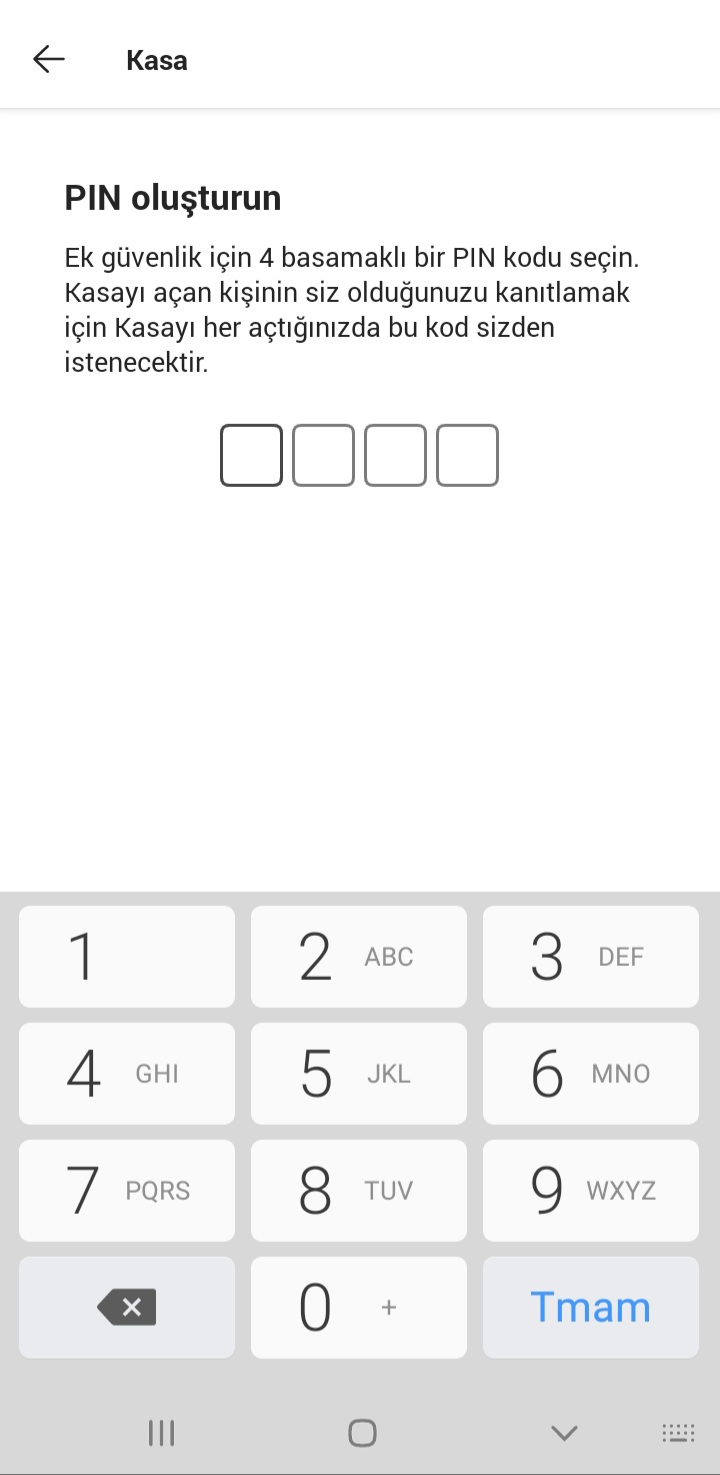
Kasa yazısına dokunduğunuzda saklamanız gereken hassas bilgileri kasanızda saklayabiliyorsunuz. Bunun için bir pin oluşturuyorsunuz ve kasanızı açmak istediğinizde bu pini girmeniz gerekiyor böylece uygulama kasayı açan kişinin siz olduğunu doğruluyor.
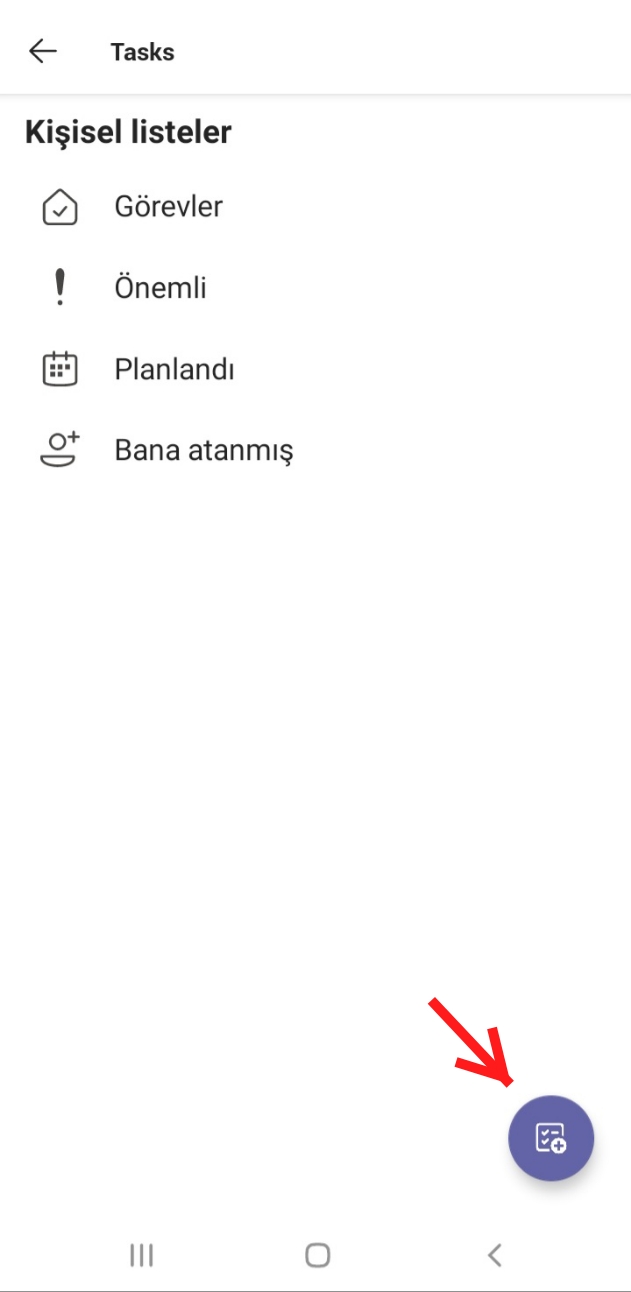
Tasks yazısına geldiğinizde görevler, önemli, planlanan ve size atanmış olmak üzere kişisel listelerinizi göreceksiniz. Yine sağda gördüğünüz simge ile yeni bir liste oluşturabilirsiniz.
Microsoft Teams Toplantı Nasıl Oluşturulur?
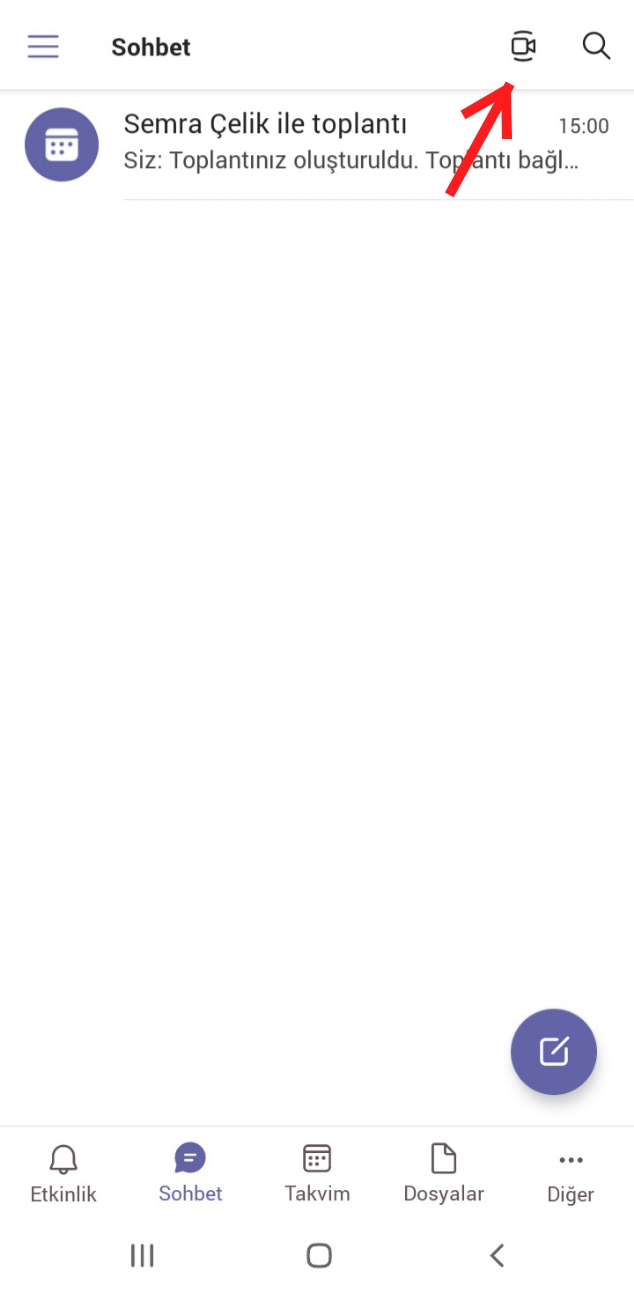
Microsoft Teams uygulamasında üstte gördüğünüz ‘kamera’ simgesine dokunduğunuzda toplantı oluşturuyorsunuz, toplantı daveti paylaşabiliyorsunuz ve toplantı bağlantısını kopyalayabiliyorsunuz.
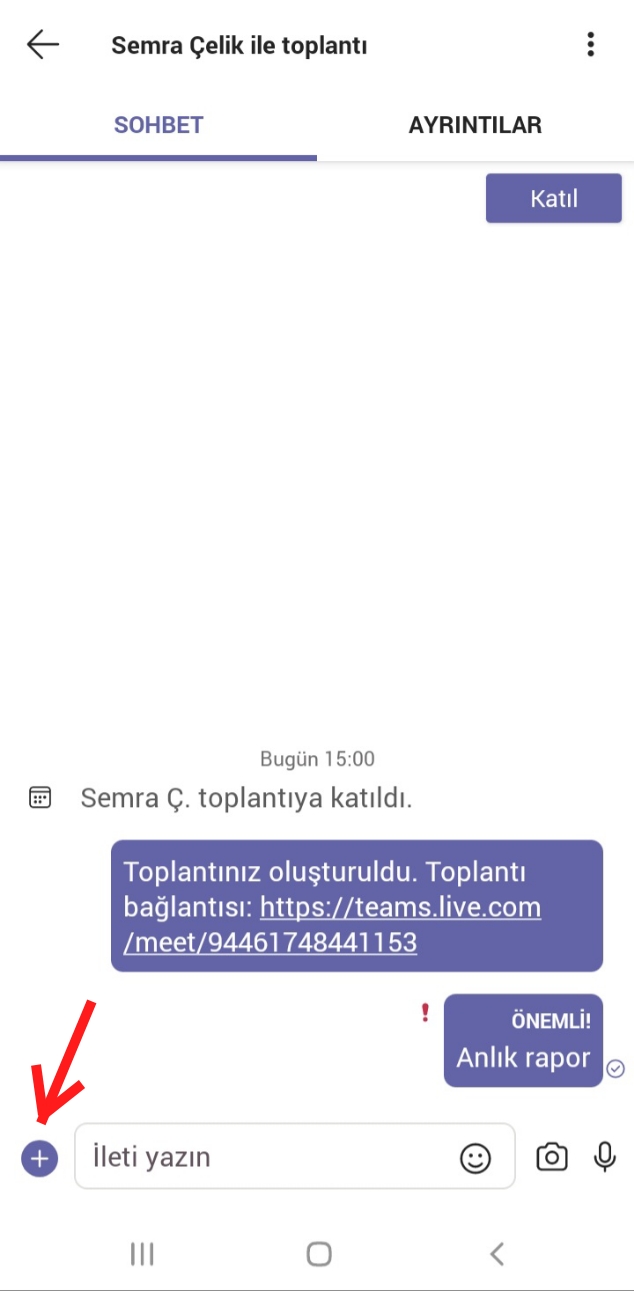
Toplantınıza geldiğinizde solda gördüğünüz ‘+’ simgesine dokunarak medya, konum ve kasanızı paylaşabiliyor, dosya ve sohbetinize GIF ekleyebiliyor, sohbete öncelik gönderebilirsiniz. Öncelik olarak belirlediğiniz bir mesajı standart ve önemli olmak üzere iki ayrı seçenekte gönderebiliyorsunuz.
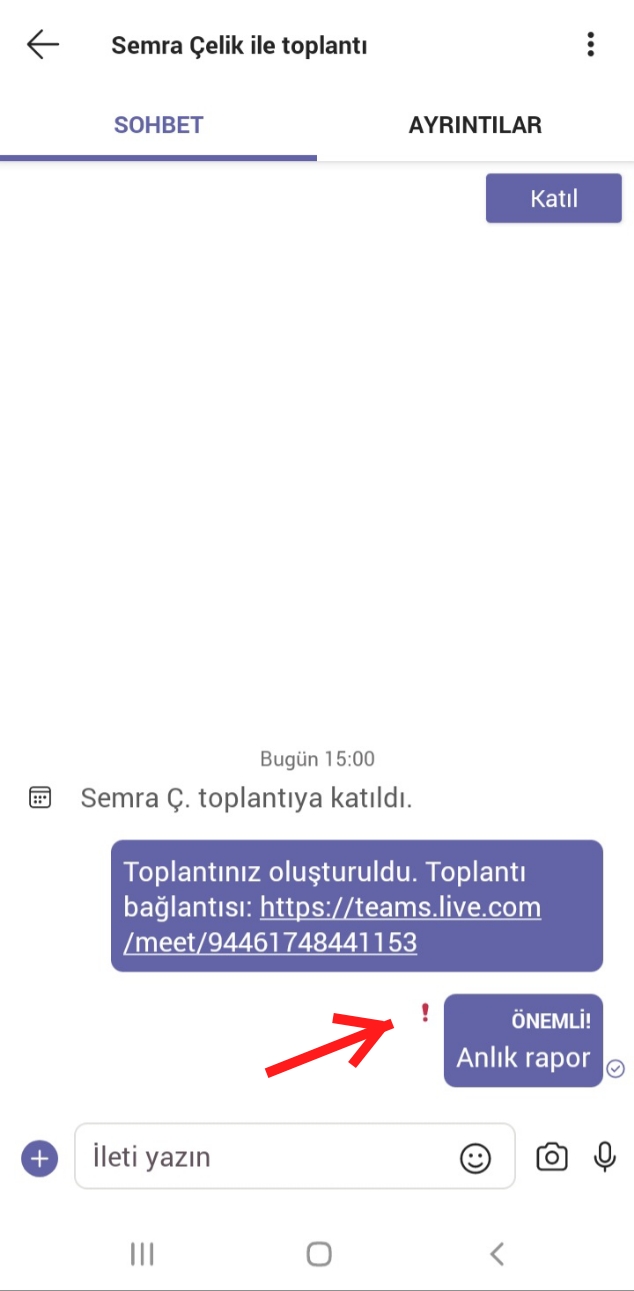
Standart mesajda iletiniz her zamanki gibi gönderiliyor önemlide ise önemli olarak işaretleniyor. Önemli ileti de sohbet alanında fotoğraftaki gibi görünüyor ve diğer katılımcılar önemli bir ileti olduğunu böyle anlıyor.
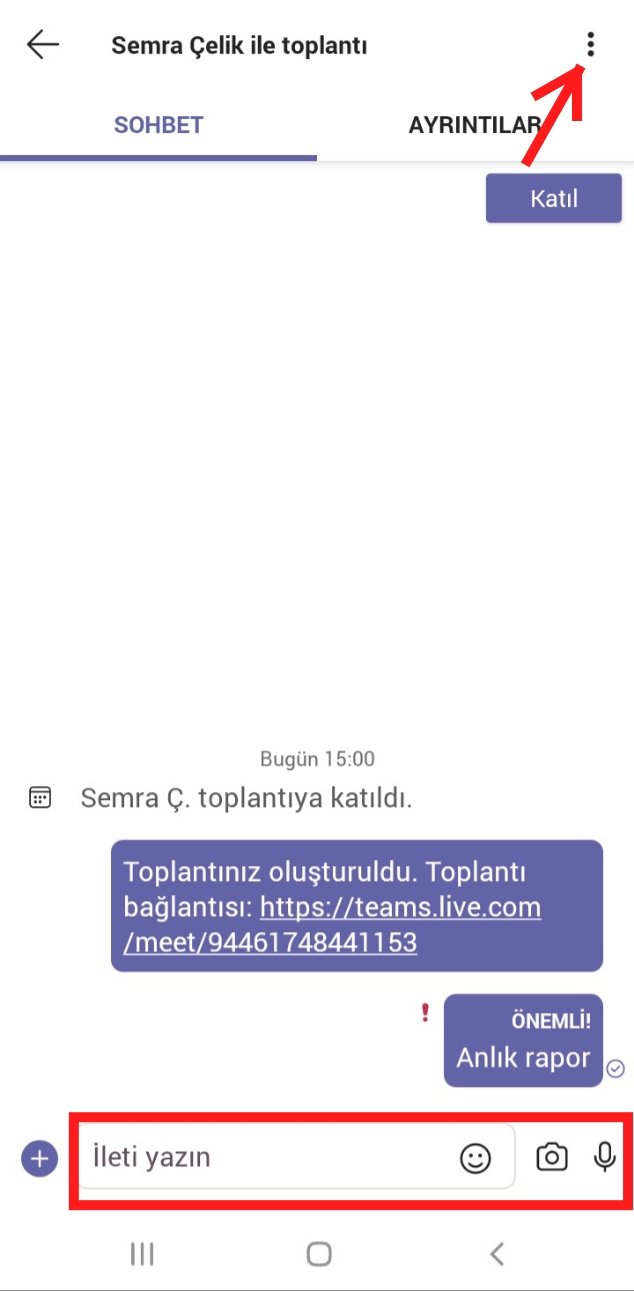
Ayrıca mesajınızı ileti olarak yazabilir veya ses kaydı da atabilirsiniz. Sağ üstte gördüğünüz ‘üç nokta’ şeklinde bulunan ifade aracılığıyla sohbete üye ekleyebilir, sohbeti sessize alabilir ve sohbetten çıkabilirsiniz.
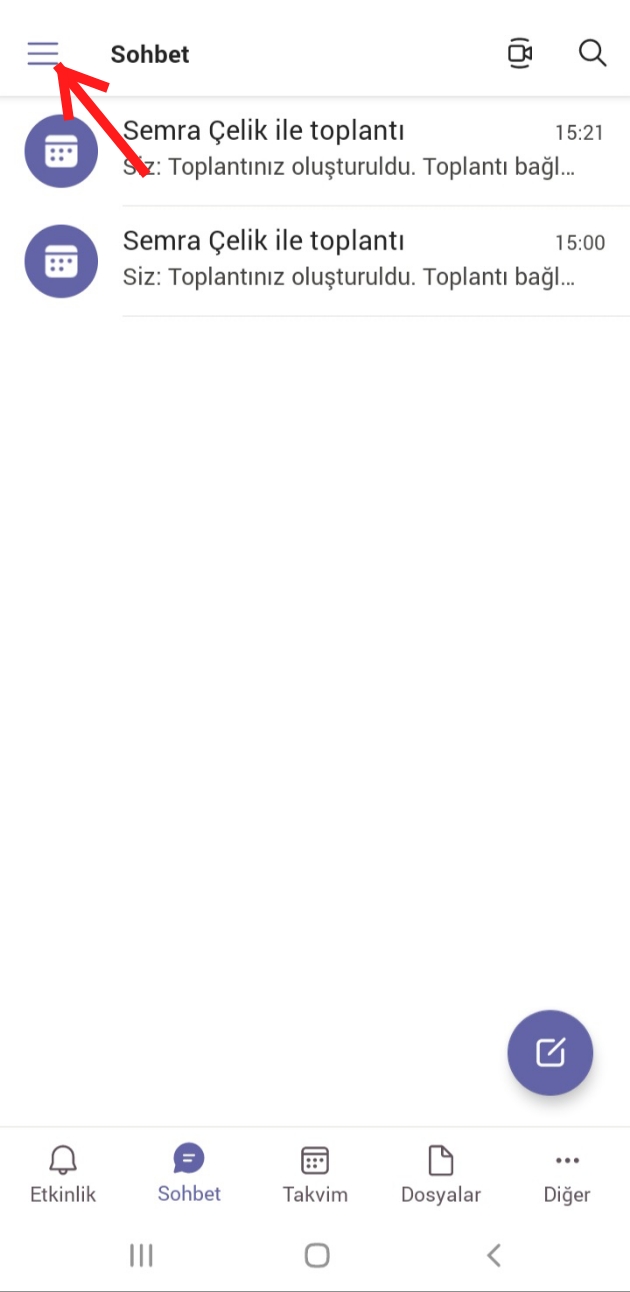
Sol üstte okla gösterdiğimiz ifadeye geldiğinizde bildirimler, ayarlar, hesap ekle, durum iletisi ayarla ve anlık durumunuzu göreceksiniz.
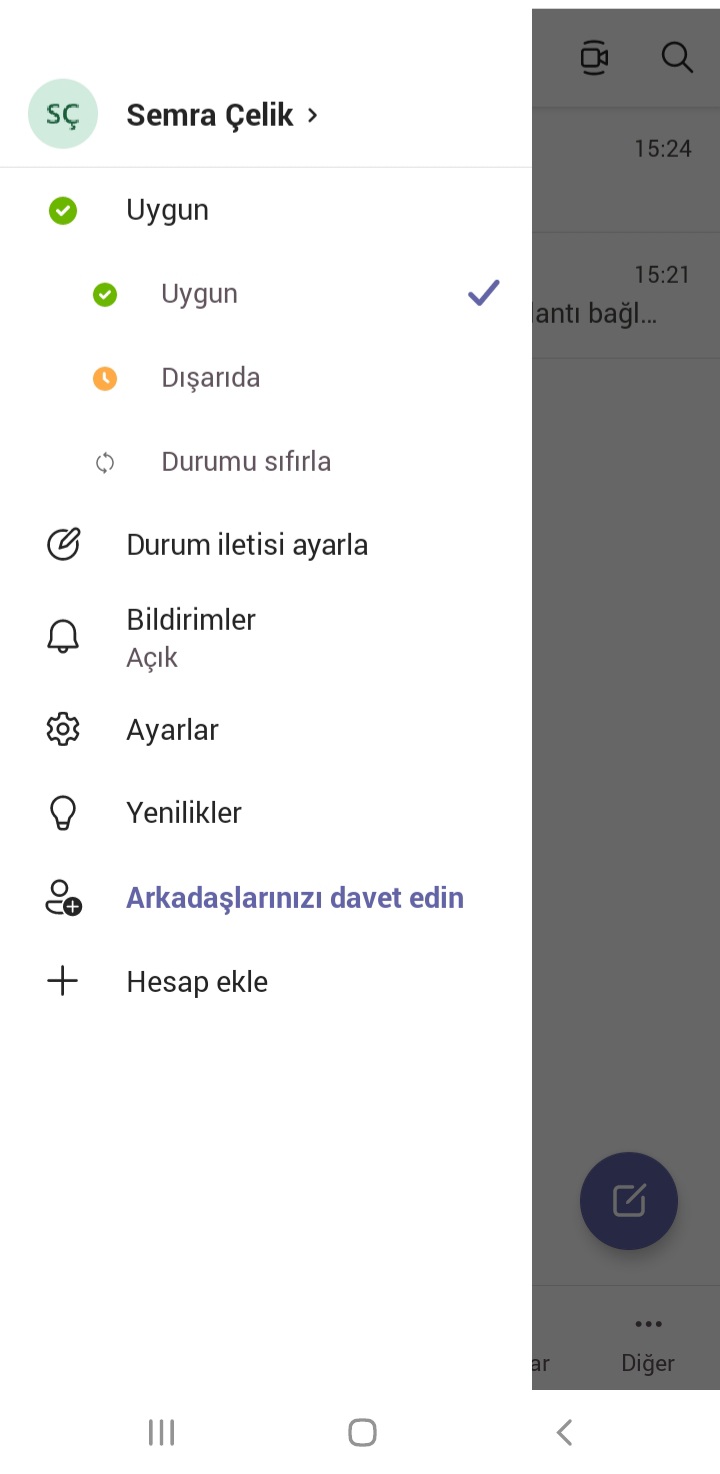
Anlık durumunuzu buradan uygun, dışarıda olarak düzenleyebilir, WhatsApp’da olduğu gibi durum iletisi yazabilir, bildirimleri engelleyebilir, sessize alabilir, nelerin bildirilmesini istediğinizi düzenleyebilirsiniz.
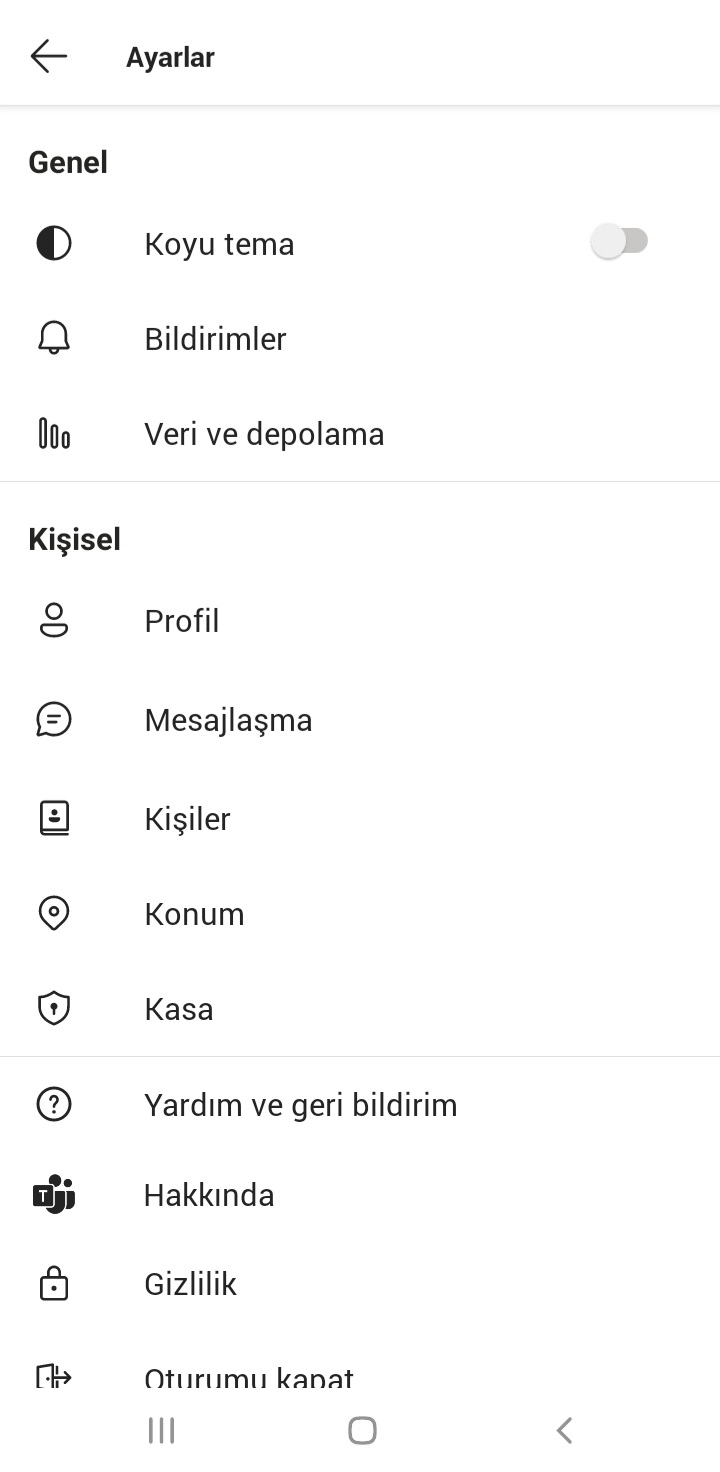
Ayarlar ile profil, mesajlaşma, kişiler, konum, kasa, kişisel ve tema, bildirimler olmak üzere genel ayarlarınızı güncelleyebilirsiniz. Ayrıca oturumunuzu buradan kapatabilir ve gizliliğinizi ayarlayabilirsiniz.
Microsoft Teams Ücretli mi?
Microsoft Teams ücretsiz ve reklamsız bir uygulamadır. Hem toplantılar düzenlemede, hem arkadaşlarınızla grup sohbeti gerçekleştirmede oldukça işinize yarayabilecek olan bu uygulamayı kullandığınız sürede araya reklam engeli girmeyecektir. Microsoft Teams, özellikle de son zamanlarda aranan WhatsApp’ alternatif uygulamalar arasında gösterilebilir. Fakat Microsoft Teams WhatsApp, Telegram’ dan ziyade daha iş amaçlı kullanılabilecek bir uygulama olduğu için tercih edilmeyebilir.
Microsoft Teams uygulamasını Play Store ve App Store’dan indirebilirsiniz.
Teknoloji haber bülteni DigiToll’ü izlemek için tıklayınız.
İlginizi çekebilir:
Oyun Şirketleri Çalışanları, Siber Saldırı ve Siber Suçluların Hedefinde!
Çin, Saatte 620 Kilometre Hız Yapabilen Bir Manyetik Raylı Tren Prototipi Tanıttı